WiseCleaner Savoir-faire
Rencontrez des problèmes informatiques difficiles ?
Tout sur la maintenance et l'optimisation de votre système Windows.
Jun 2, 2020
Nous faisons régulièrement référence à une commande spéciale gpedit.msc à travers nos windows-tips, cette commande ouvrira l'éditeur de stratégie de groupe locale. Cependant, si votre système d'exploitation est Windows 10 Home Edition, l'éditeur de stratégie de groupe locale n'est pas disponible, et vous recevrez le message d'erreur - "Windows ne trouve pas 'gpedit.msc'. Vérifiez que vous avez entré le nom correct, puis réessayez.".

Veuillez vous référer à cette page pour savoir comment activer l'éditeur de stratégie de groupe local dans Windows 10 Home.
>>>Cliquez sur ce lien pour apprendre ce qu'est la stratégie de groupe locale.
(1) Créez un nouveau document texte.
(2) Copiez et collez les commandes suivantes dans le document texte nouvellement créé et enregistrez-le.
@echo off
pushd "%~dp0"
dir /b C:\Windows\servicing\Packages\Microsoft-Windows-GroupPolicy-ClientExtensions-Package~3*.mum >List.txt
dir /b C:\Windows\servicing\Packages\Microsoft-Windows-GroupPolicy-ClientTools-Package~3*.mum >List.txt
for /f %%i in ('findstr /i . List.txt 2^>nul') do dism /online /norestart /add-package:"C:\Windows\servicing\Packages\%%i"
pause
(3) Renommez le fichier et changez le type de fichier en bat, par exemple, gpedit.bat
(4) Cliquez avec le bouton droit de la souris sur gpedit.bat et sélectionnez Exécuter en tant qu'administrateur.
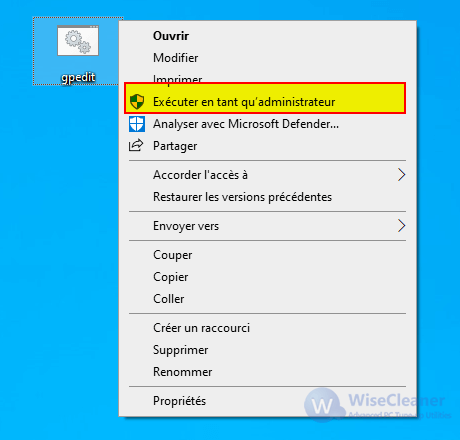
(5) Attendez quelques minutes jusqu'à ce que l'installation soit terminée.
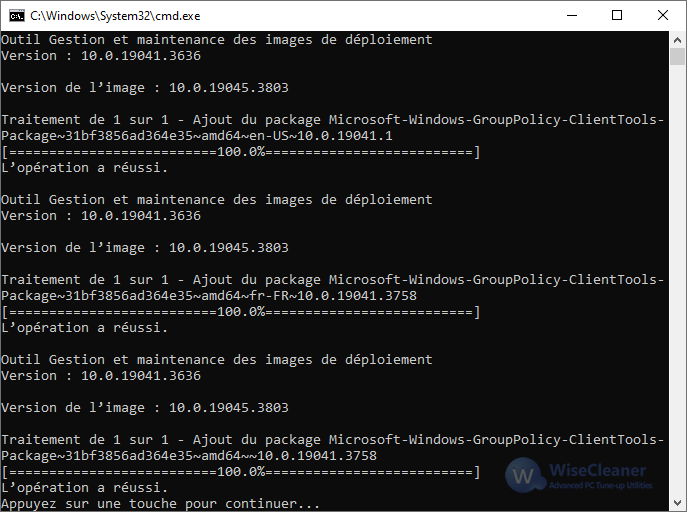
(6) Redémarrez le système.
(1) Appuyez sur Win+s et tapez cmd (ou command prompt) dans la boîte de recherche.
(2) Cliquez avec le bouton droit de la souris sur l'invite de commande et sélectionnez Exécuter en tant qu'administrateur.

(3) Copiez et collez les commandes suivantes dans la fenêtre d'invite de commande. Ces 2 commandes vont s'exécuter automatiquement, veuillez attendre quelques minutes jusqu'à ce que l'installation soit terminée.
FOR %F IN ("%SystemRoot%\servicing\Packages\Microsoft-Windows-GroupPolicy-ClientTools-Package~*.mum") DO (DISM /Online /NoRestart /Add-Package:"%F")
FOR %F IN ("%SystemRoot%\servicing\Packages\Microsoft-Windows-GroupPolicy-ClientExtensions-Package~*.mum") DO (DISM /Online /NoRestart /Add-Package:"%F")
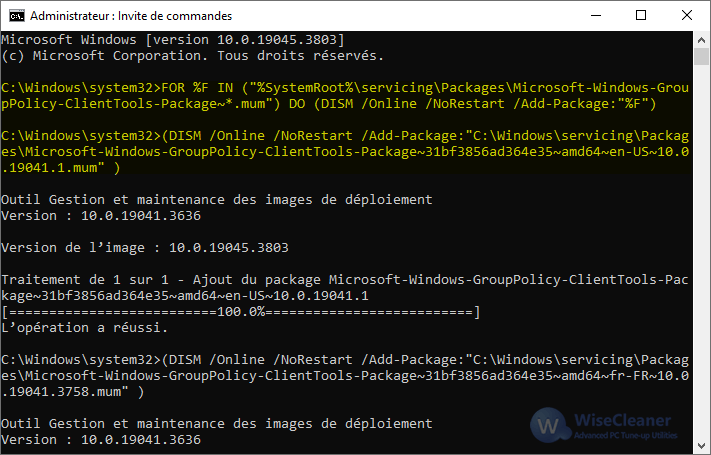
(4) Redémarrez le système.